表を拡大・縮小する方法
テーブルを拡大または縮小する方法: 1. [表示]、[表示スケール] をクリックし、[100%] ズーム オプションを使用します; 2. 右下隅のスライダーを使用して手動で調整できます; 3. CTRL キーを押したまま、マウス ホイールをスクロールしてズームします。

テーブルを拡大または縮小する方法:
1. テーブルを開きますまず、WPS ソフトウェアを起動し、前の Excel テーブルを開きます。このコンテンツを使って説明しましょう。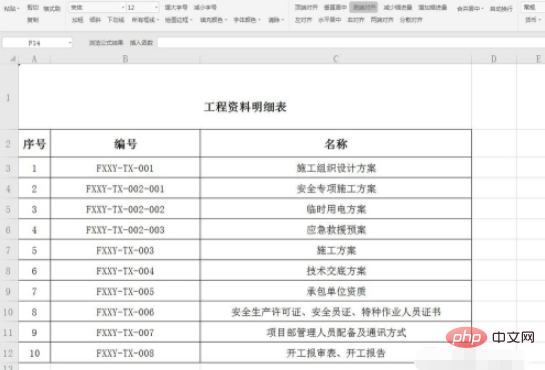
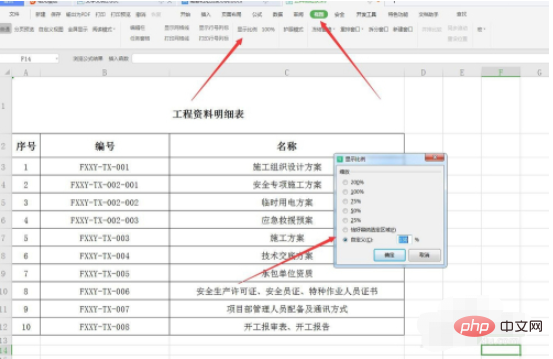
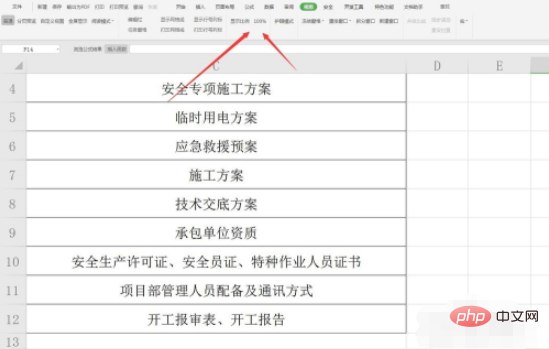
## を直接選択できます。
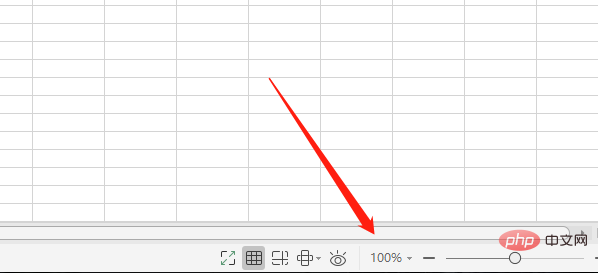 #5. スライダーのクイック選択を使用する
#5. スライダーのクイック選択を使用する
値の表示を決定するのが面倒な場合は、右下隅にあるスライダーを使用して手動で調整できます。マウスをドラッグしてスライダー上で移動するだけでズームできます
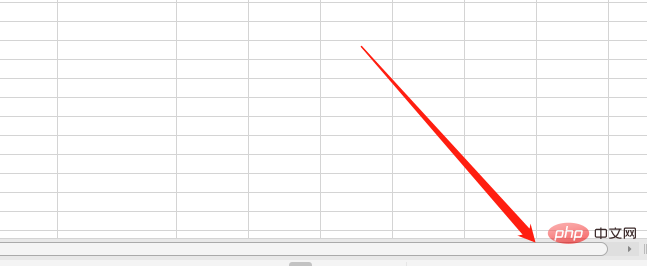 6. ショートカット キーとマウス ホイールを使用します
6. ショートカット キーとマウス ホイールを使用します
これが一番早いと思います長押しするとCTRL キーを押しながらマウス ホイールを回すと、ページを拡大または縮小できます。
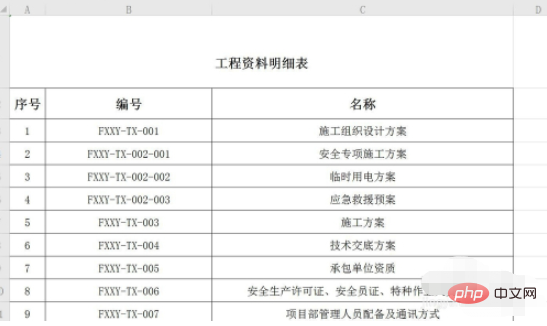 7. ページ全体の表示、最初に
7. ページ全体の表示、最初に
を選択します。作成したすべてのテーブルの表示を最大化したい場合は、マウスをここに移動します。テーブル すべてのボックスを選択し、ビューを選択します。ズーム
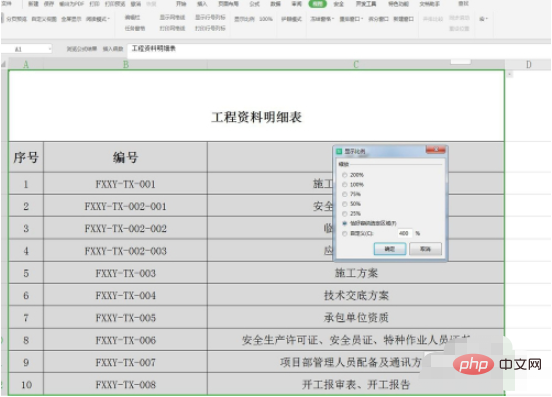 8. 選択した領域にジャストフィット
8. 選択した領域にジャストフィット
ビューの下の表示率を選択し、選択した領域に正確に収まるようにチェックボックスをオンにします。画面上の表全体を最大化するには領域を選択してください。
以上が表を拡大・縮小する方法の詳細内容です。詳細については、PHP 中国語 Web サイトの他の関連記事を参照してください。

ホットAIツール

Undresser.AI Undress
リアルなヌード写真を作成する AI 搭載アプリ

AI Clothes Remover
写真から衣服を削除するオンライン AI ツール。

Undress AI Tool
脱衣画像を無料で

Clothoff.io
AI衣類リムーバー

Video Face Swap
完全無料の AI 顔交換ツールを使用して、あらゆるビデオの顔を簡単に交換できます。

人気の記事

ホットツール

メモ帳++7.3.1
使いやすく無料のコードエディター

SublimeText3 中国語版
中国語版、とても使いやすい

ゼンドスタジオ 13.0.1
強力な PHP 統合開発環境

ドリームウィーバー CS6
ビジュアル Web 開発ツール

SublimeText3 Mac版
神レベルのコード編集ソフト(SublimeText3)

ホットトピック
 7651
7651
 15
15
 1392
1392
 52
52
 91
91
 11
11
 36
36
 110
110
 列または行の上位3、5、10値を見つけるためのExcel式
Apr 01, 2025 am 05:09 AM
列または行の上位3、5、10値を見つけるためのExcel式
Apr 01, 2025 am 05:09 AM
このチュートリアルでは、データセット内の上部N値を効率的に見つけ、Excel式を使用して関連データを取得する方法を示しています。 最高、最低、または特定の基準を満たすものを必要とするかどうかにかかわらず、このガイドは解決策を提供します。 findi
 Outlookメールテンプレートにドロップダウンリストを追加します
Apr 01, 2025 am 05:13 AM
Outlookメールテンプレートにドロップダウンリストを追加します
Apr 01, 2025 am 05:13 AM
このチュートリアルでは、複数の選択やデータベースの母集団を含むOutlookメールテンプレートにドロップダウンリストを追加する方法を示します。 Outlookはドロップダウンを直接サポートしていませんが、このガイドは創造的な回避策を提供します。 メールテンプレートを保存します
 Excelで文字列を抽出するための正規表現(1つまたはすべての一致)
Mar 28, 2025 pm 12:19 PM
Excelで文字列を抽出するための正規表現(1つまたはすべての一致)
Mar 28, 2025 pm 12:19 PM
このチュートリアルでは、Excelで正規表現を使用して、特定のパターンに一致するサブストリングを見つけて抽出する方法を学びます。 Microsoft Excelは、セルからテキストを抽出するための多くの機能を提供します。これらの関数はほとんどに対処できます
 Googleドキュメントのカスタマイズ方法:スタイルとフォーマットに関するガイド
Mar 24, 2025 am 10:24 AM
Googleドキュメントのカスタマイズ方法:スタイルとフォーマットに関するガイド
Mar 24, 2025 am 10:24 AM
このブログ投稿では、Googleドキュメントをカスタマイズするために利用できるさまざまな手法と機能を掘り下げています。これらのヒントとコツに従って、コンテンツを効果的に伝えるドキュメントを作成し、洗練されたドキュメントを作成するためにうまくいきます
 Flash Fill In Excelを使用する方法例
Apr 05, 2025 am 09:15 AM
Flash Fill In Excelを使用する方法例
Apr 05, 2025 am 09:15 AM
このチュートリアルは、データ入力タスクを自動化するための強力なツールであるExcelのFlash Fill機能の包括的なガイドを提供します。 定義と場所から高度な使用やトラブルシューティングまで、さまざまな側面をカバーしています。 ExcelのFLAを理解する
 将来の値を計算するためのExcelのFV機能
Apr 01, 2025 am 04:57 AM
将来の値を計算するためのExcelのFV機能
Apr 01, 2025 am 04:57 AM
このチュートリアルでは、ExcelのFV機能を使用して投資の将来の価値を決定する方法について説明します。 効果的な財務計画は、投資の成長を理解することにかかっています。
 Outlookにカレンダーを追加する方法:共有、インターネットカレンダー、ICALファイル
Apr 03, 2025 am 09:06 AM
Outlookにカレンダーを追加する方法:共有、インターネットカレンダー、ICALファイル
Apr 03, 2025 am 09:06 AM
この記事では、IcalEndarファイルのインポートなど、Outlookデスクトップアプリケーション内で共有カレンダーにアクセスして利用する方法について説明します。 以前は、Outlookカレンダーの共有について説明しました。 それでは、共有されているカレンダーの表示方法を調べてみましょう
 Excelセルでテキストと数字を削除 /分割する方法
Apr 01, 2025 am 05:07 AM
Excelセルでテキストと数字を削除 /分割する方法
Apr 01, 2025 am 05:07 AM
このチュートリアルでは、Excelセル内のテキストと数値を分離するためのいくつかの方法を示しており、組み込み関数とカスタムVBA関数の両方を利用しています。 テキストを削除しながら数値を抽出する方法を学び、数字を破棄しながらテキストを分離します




